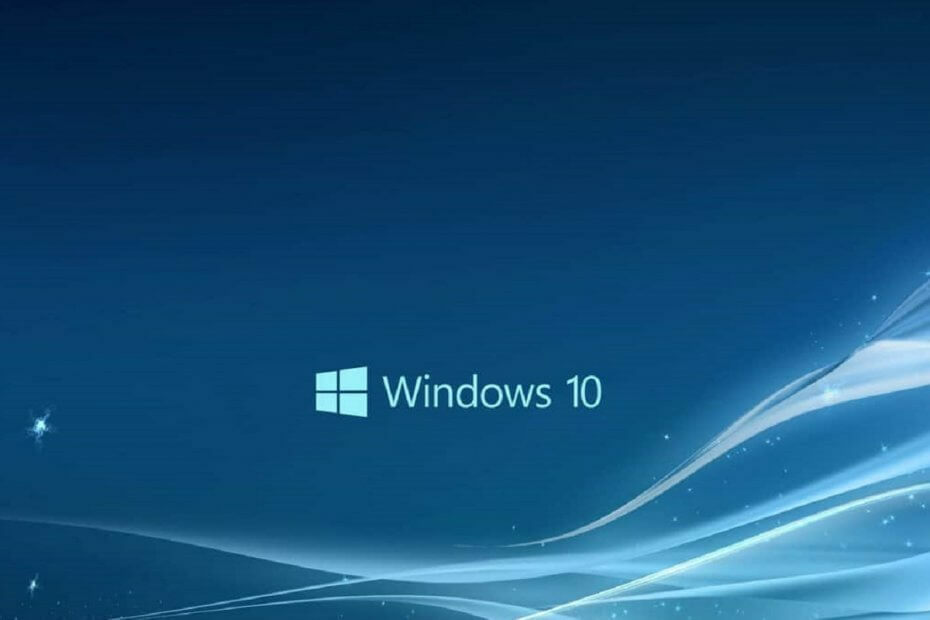
Tento softvér udrží vaše ovládače v činnosti a zaistí vám tak bezpečnosť pred bežnými chybami počítača a zlyhaním hardvéru. Skontrolujte všetky svoje ovládače teraz v 3 jednoduchých krokoch:
- Stiahnite si DriverFix (overený súbor na stiahnutie).
- Kliknite Spustite skenovanie nájsť všetky problematické ovládače.
- Kliknite Aktualizácia ovládačov získať nové verzie a vyhnúť sa poruchám systému.
- DriverFix bol stiahnutý používateľom 0 čitateľov tento mesiac.
Počnúc operačným systémom Windows 8 a novším si používatelia mohli prostredníctvom servera Windows XP sťahovať špecializované a ľahké programy s názvom Aplikácie Windows Store. Funkcie týchto aplikácií sa môžu líšiť od jednoduchých prehrávačov videa až po nástroje systémového nástroja.
Jediným problémom je, že aplikácia Microsoft Store je program, ktorý môže mať problémy ako každý iný program.
To by bol prípad používateľov, ktorí ich majú hlásené že tlačidlo Získať vo Windows Store nefunguje:
Ako hovorí nadpis, tlačidlo získať nefunguje, iba znovu načíta stránku. Snažil som sa stiahnuť aplikáciu OCR, pretože potrebujem z obrázka skopírovať veľa textu. Naozaj dúfam, že existuje riešenie, ktoré odo mňa nebude vyžadovať úpravy registra a reštartovanie. To nemôžem urobiť zakaždým, keď je v systéme Windows 10 chyba, mám otvorených veľa programov a musím ...
Pretože je aplikácia Microsoft Store neoddeliteľnou súčasťou používania systému Windows 10, akýkoľvek problém, ktorý vám zabráni v jeho používaní, môže byť dosť nepríjemný. Preto sme vytvorili podrobného sprievodcu, ktorý vám ukáže, ako tento problém vyriešiť.
Ako opravím problém s tlačidlom Microsoft Store v systéme Windows 10?
1. Prihláste sa a odhláste sa zo svojho účtu Microsoft
- Otvor Microsoft Apps Store
- Kliknite na svoj profilový obrázok vpravo hore a odhláste sa
- Znova sa prihláste.
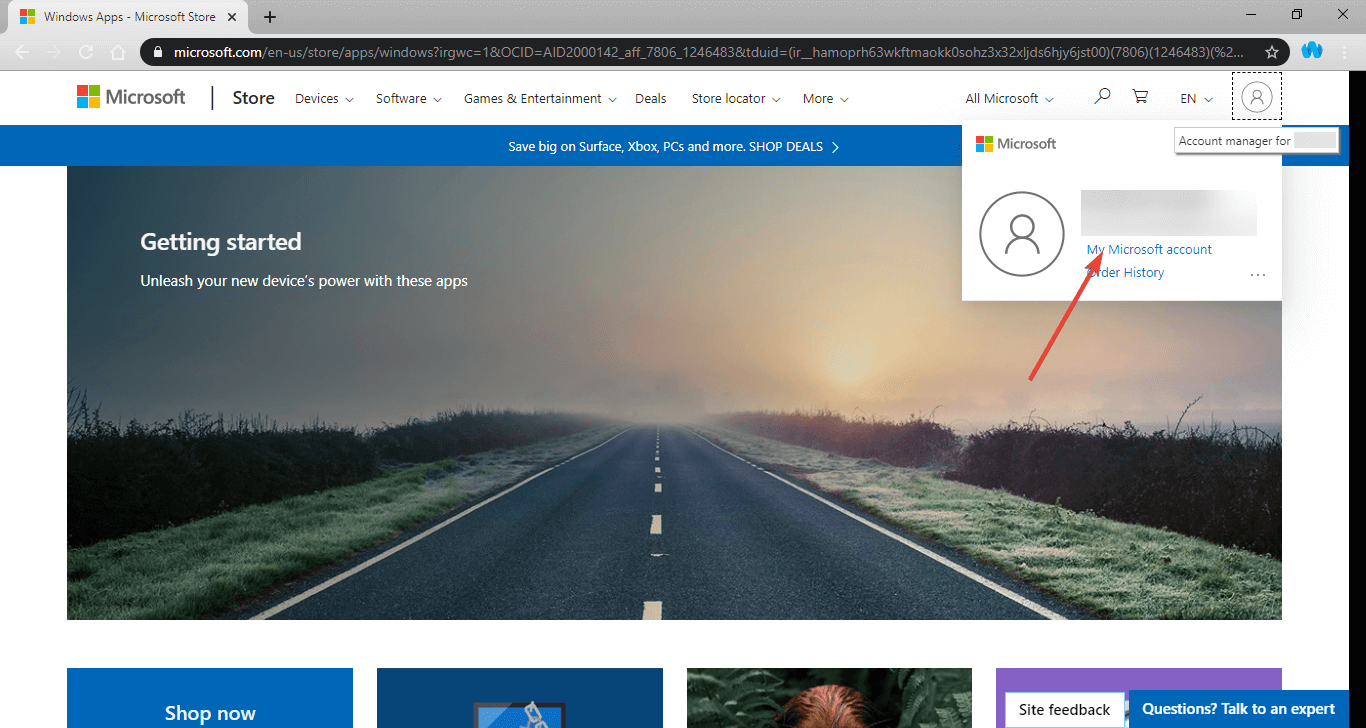
2. Spustite Poradcu pri riešení problémov s aplikáciami Windows
- Stlačte Štart
- Kliknite nastavenie
- Vyberte Aktualizácia a zabezpečenie
- Kliknite Riešenie problémov
- Posuňte sa nadol nadol a kliknite na ikonu Aplikácie Windows Store
- Kliknite Spustite nástroj na riešenie problémov
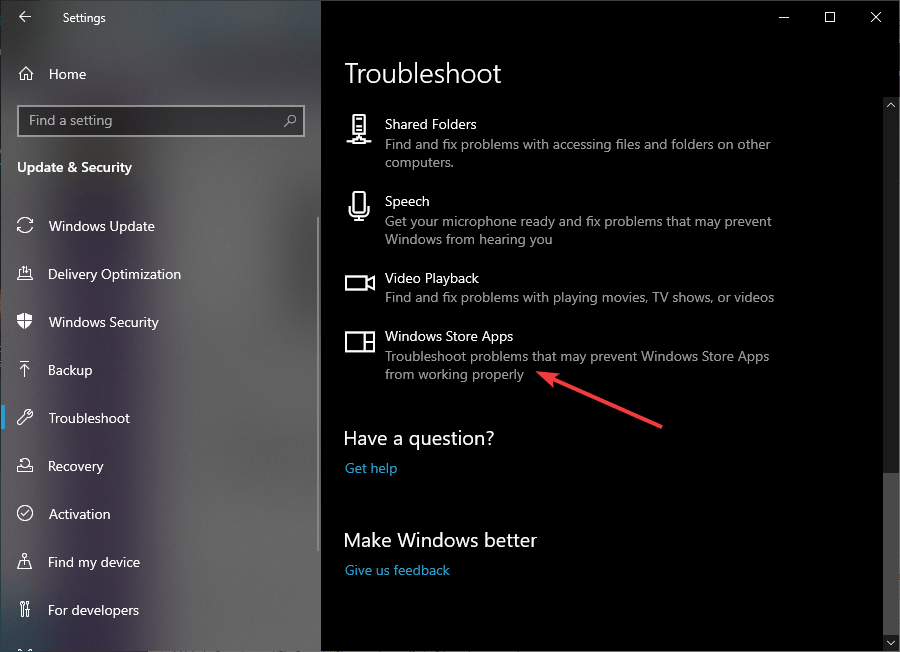
3. Obnovte Windows Store pomocou príkazového riadku
- Typ cmd v Windows Search box
- Kliknite pravým tlačidlom myši na Príkazový riadok
- Vyberte Spustiť ako správca
- Typ WSreset.exe a kliknite Zadajte
- Reštartovať tvoj počitač

4. Znova zaregistrujte všetky aplikácie Store
- Stlačte Štart
- Kliknite pravým tlačidlom myši na Windows Powershell
- Otvorte ho pomocou Práva správcu
- Skopírujte nasledujúce riadky zdola a prilepte pravým tlačidlom myši v aplikácii Powershell:
- Get-AppXPackage - AllUsers | Foreach {Add-AppxPackage -DisableDevelopmentMode -Register “$ ($ _. InstallLocation) AppXManifest.xml”}
- Stlačte Zadajte
- Reštart tvoj počitač
5. Znova nainštalujte aplikáciu Microsoft Store
- Stlačte Štart
- Kliknite pravým tlačidlom myši na Windows Powershell
- Otvorte ho pomocou Práva správcu
- Skopírujte nasledujúce zospodu a prilepte pravým tlačidlom myši v aplikácii Powershell:
- Get-AppxPackage - všetci používatelia * WindowsStore * | Remove-AppxPackage
- Get-AppxPackage - všetci používatelia * WindowsStore * | Foreach {Add-AppxPackage -DisableDevelopmentMode -Register “$ ($ _. InstallLocation) AppXManifest.xml”}

- Stlačte Zadajte
- Reštartovať počítač
Podľa týchto krokov by ste mali byť schopní vyriešiť akýkoľvek problém súvisiaci s nefunkčnosťou tlačidla Získať aplikáciu Microsoft Store.
Nezabudnite, že ak vykonáte niektorý z týchto krokov, nebudú to mať vplyv na údaje už nainštalovanej aplikácie, ani si ich nebudete musieť znova stiahnuť.
Ak potrebujete ďalšie informácie o opravách bežných problémov v obchode Microsoft Store, zanechajte nám správu v sekcii komentárov nižšie.
SÚVISIACE VÝROBKY, KTORÉ BY STE MALI SKONTROLOVAŤ:
- KB4530715 opravuje problémy so spustením obchodu Microsoft Store na zariadeniach ARM
- Ako hrať hry v obchode Microsoft Store v službe Steam
- Najlepšie ponuky sprievodcu Microsoft Store 2020


